
PDF转换器
PDF转换器支持一键WORD转图片在线转换,高效办公。
也许大家都认为Word就是用来写文档而已,其实不是这样的。Word在图片处理上也是很厉害的,下面就随PDF帝小编一同来看看吧!
1、图片裁剪
想让你的图片有个性,除了利用PS之外,其实Word自带的图片裁剪功能就可以轻松实现,首先选中图片,在【格式】中选择【裁剪】,在相应的下拉菜单中找到【剪裁为图形】,根据自己的需要裁剪出个性的图片即可。

2、如何在图片上面输入文字?
PDF帝小编这里推荐两个方法:
第一个:直接插入文本框,然后输入文本内容,之后将文本框设置为无填充、无边框即可。
第二个:在插入图片之后,点击图片将其设置为衬于文字下方即可。
3、图片显示不全
当插入的图片显示不全时,选中图片点击【段落】,之后将【行距】设置为【单倍行距】即可。
4、如何将图片铺满整个页面呢?
首先点击【设计】——【水印】——【水印自定义格式】选择图片,之后取消【冲蚀】,双击页眉处调整图片大小即可。
5、删除背景
选中【格式】,点击【删除背景】,之后拉动边框选择保留区域点击更改即可。
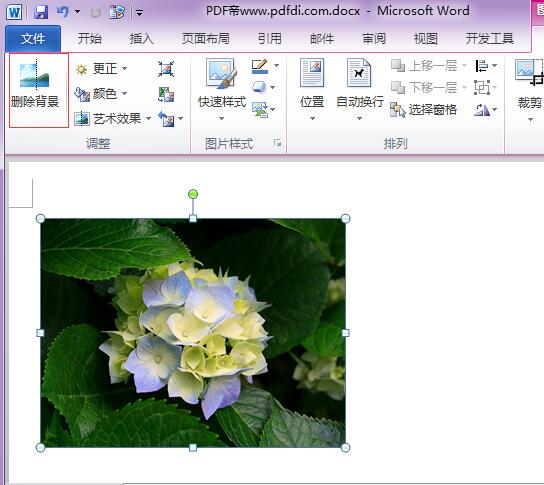
6、图片的隐藏
想对Word文档中的部分图片进行隐藏,首先需要将图片更改为非嵌入型图片,之后选中图片,点击【格式】,在【排列】中找到【选择窗口】,之后点击眼睛即可隐藏。
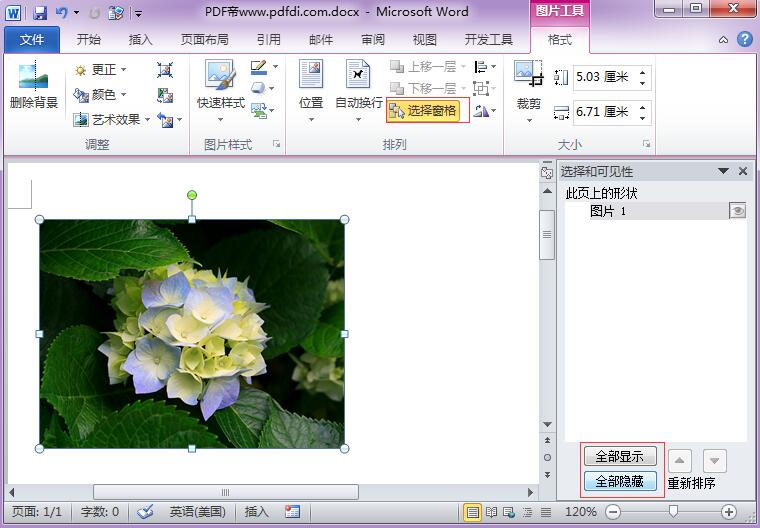
以上6个Word图片处理技巧,大家平时用到过吗?希望今天PDF帝小编分享的内容大家会喜欢~
 最新文章
最新文章 相关阅读
相关阅读 最新专题
最新专题Copyright 2020-2025 © 厦门中数华森信息技术有限公司 版权所有 福建省厦门市思明区中厦国际大厦17A 闽ICP备2024077850号-8

提示

每日可免费转换1份15M以下文件,今日您的次数已耗尽,下载桌面端软件即可不限次数、文件大小转换